
Агуулгын хүснэгт:
- Зохиолч John Day [email protected].
- Public 2024-01-30 11:02.
- Хамгийн сүүлд өөрчлөгдсөн 2025-01-23 15:00.



Анхны санаа нь https://www.instructables.com/id/Arduino-Project-E-Dice-Beginner/ байсан. A.. төсөл.
Зарим сайжруулалт хийгдсэн тул би LED болон дууны эффект нэмж оруулав. Нэмж дурдахад би Arduino Leonardo самбар ашигласан боловч Arduino UNO хавтанг ашиглаагүй боловч кодыг хоёр самбар дээр ашиглаж болно.
Хэрхэн ашиглах: Товчлуурыг дараад шоо гарахыг хүлээнэ үү. Хэрэв улаан гэрэл ассан бол энэ нь боловсруулагдсан хэвээр байна гэсэн үг юм! Улаан гэрэл унтарсан үед үр дүнг харуулна.
Хангамж
Энэ төслийг хийхийн тулд танд дараахь зүйлс хэрэгтэй болно.
1- Ардуино Леонардо (Arduino UNO зүгээр)
1 - талхны самбар
7 - цэнхэр LED
1 - улаан LED
7 - 100 ом эсэргүүцэл
1 - 10 к ом эсэргүүцэл
1 - товчлуур
1 - Чанга яригч 8 ом (0.5 ватт)
1 - зай эсвэл цахилгаан банк
Холбогч утас
Алхам 1: Breadboard дээр хэлхээ хийх


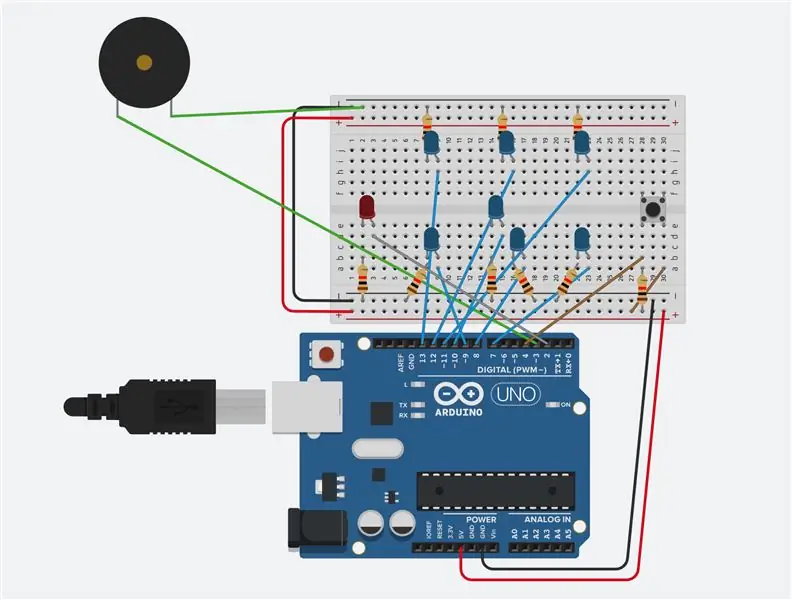
Алхам 1: Талхны тавцан дээр 7 цэнхэр LED тавиад дөрвөлжин хий.
Алхам 2: 7 холбогч утсыг аваад дижитал зүү 7-13-аас LED тус бүрийн эерэг хөл рүү холбоно уу.
LED 1 - зүү 13
LED 2 - зүү 12
LED 3 - зүү 11
LED 4 - зүү 10
LED 5 - зүү 9
LED 6 - зүү 8
LED 7 - зүү 7
Алхам 3: Улаан LED авч цэнхэр LED -ийг хойш тавь, эерэг хөл нь дижитал зүү 2 -тэй холбогддог
Алхам 4: Бүх эсэргүүцлийг холбоно уу
Алхам 5: Товчлуурыг талхны самбарт холбоно уу
Алхам 6: Бүх LED болон товчлуурыг сөрөг хөлөөрөө газарт (GND) холбоно уу
Алхам 7: Чанга яригчийг (улаан (эерэг) хөлийг дижитал зүү 3, хар (сөрөг) хөлийг GND руу нэмнэ үү)
Зөвлөмж болгож буй:
Arduino Flappy Bird - Arduino 2.4 "TFT мэдрэгчтэй дэлгэц SPFD5408 шувууны тоглоомын төсөл: 3 алхам

Arduino Flappy Bird | Arduino 2.4 "TFT мэдрэгчтэй дэлгэц SPFD5408 шувууны тоглоомын төсөл: Flappy Bird нь хэдхэн жилийн дараа маш алдартай тоглоом байсан бөгөөд олон хүмүүс үүнийг өөрийнхөөрөө бүтээсэн тул би Arduino -тай flappy шувууны хувилбарыг бүтээсэн бөгөөд 2.4" TFT Мэдрэгчтэй дэлгэц SPFD5408, Тиймээс эхэлцгээе
LM386 ашиглан Arduino текстээс ярианы хөрвүүлэгч - Ярьж буй Arduino төсөл - Talkie Arduino номын сан: 5 алхам

LM386 ашиглан Arduino текстээс ярианы хөрвүүлэгч | Ярьж буй Arduino төсөл | Talkie Arduino номын сан: Сайн байна уу, залуус аа, олон төслийн хувьд бид Arduino -аас цагийг ярих эсвэл зарим өгөгдлийг хэлэх гэх мэт зүйлийг ярихыг шаарддаг бөгөөд ингэснээр бид Arduino ашиглан текстийг яриа болгон хөрвүүлэх болно
Arduino ашиглан хэрхэн радар хийх вэ - Arduino төсөл: 4 алхам

Arduino ашиглан хэрхэн радар хийх вэ | Arduino төсөл: Энэ нийтлэлд би танд arduino ашиглан энгийн радар хэрхэн хийхийг зааж өгөх болно. Бүтэн видео хичээлийг эндээс үзнэ үү: Намайг дарна уу
Эхлэгчдэд зориулсан Arduino -ийн 10 үндсэн төсөл! Нэг самбараар хамгийн багадаа 15 төсөл хий !: 6 алхам

Эхлэгчдэд зориулсан Arduino -ийн 10 үндсэн төсөл! Хамгийн багадаа 15 төслийг нэг самбараар хий !: Arduino Project & Хичээлийн зөвлөл; Arduino -ийн үндсэн 10 төслийг багтаасан болно. Бүх эх код, Gerber файл болон бусад. SMD байхгүй байна! Хүн бүрт хялбар гагнах. Зөөврийн болон сольж болох хялбар бүрэлдэхүүн хэсгүүд. Та хамгийн багадаа 15 төсөл хийх боломжтой
USB -ээр ажилладаг шарагч! Энэхүү төсөл нь хуванцар / мод / цаасаар шатаж болно (хөгжилтэй төсөл нь маш нарийн мод байх ёстой): 3 алхам

USB -ээр ажилладаг шарагч! Энэ төсөл нь хуванцар / мод / цаасаар шатаж болно (хөгжилтэй төсөл нь маш нарийн мод байх ёстой): ЭНЭ USB ашиглан бүү хий !!!! Энэ нь бүх сэтгэгдлээс таны компьютерийг гэмтээж болохыг олж мэдсэн. миний компьютер сайн байна 600ma 5V утасны цэнэглэгч ашиглана уу. Би үүнийг ашигласан бөгөөд энэ нь сайн ажилладаг бөгөөд хэрэв та цахилгаан тэжээлийг зогсоохын тулд хамгаалалтын залгуур ашиглавал юу ч гэмтээхгүй
